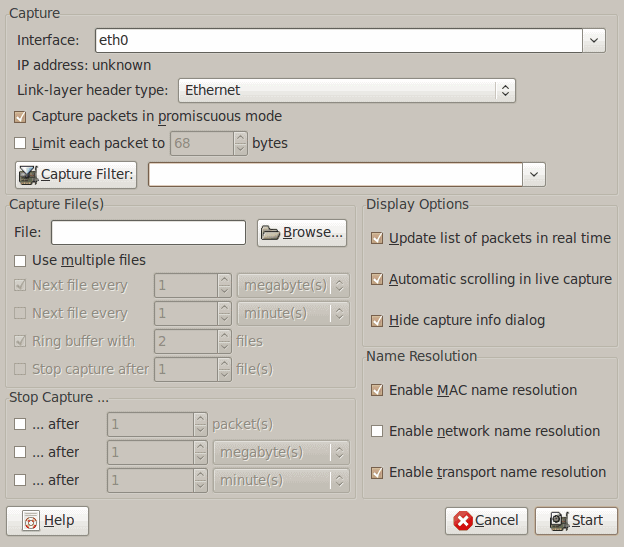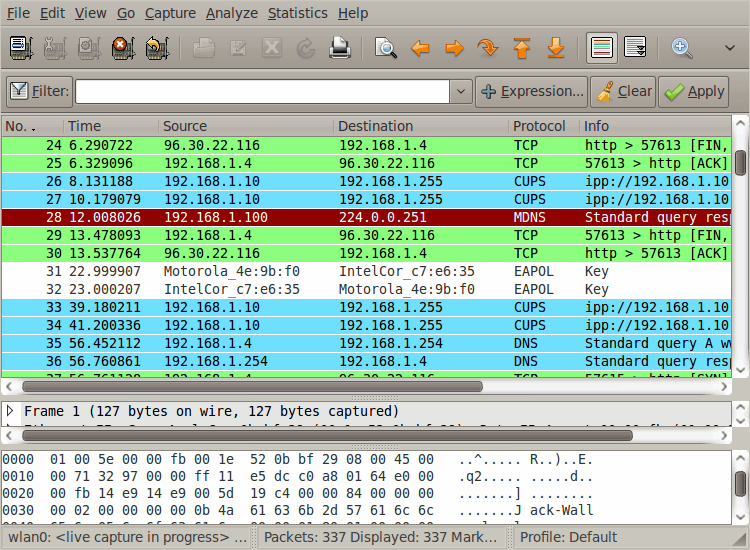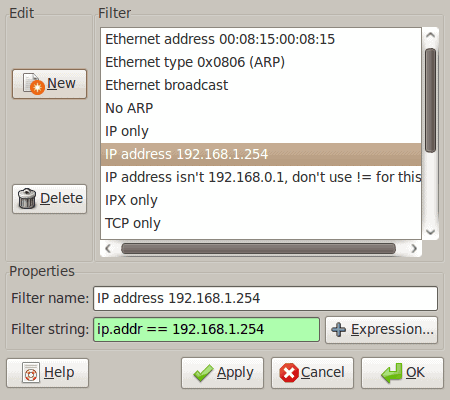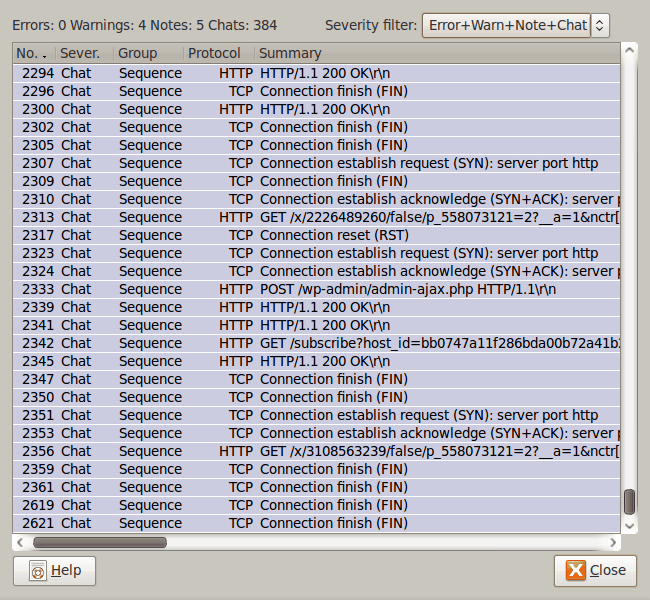, når jeg har brug for net, analyse, jeg henvender mig til wireshark.wireshark er efter min mening den de facto standard for net protokol analysatorer.det er ikke kun mægtige, nyttige og brugervenlig, det er også fri!men hvad er wireshark?enkel: wireshark er et netværk af protokol analyzer, at ure og tømmer alle indgående og udgående trafik som defineret af deres behov.dette redskab kan ikke kun læse trafik, det kan læse trafik fra en tidligere hul.og det kan læse filerne fra andre applikationer, som f.eks. tcpdump og microsoft net analyzer., wireshark giver også nogle virkelig gode værktøjer, der kan hjælpe til at gøre deres net analyse meget lettere.to af disse værktøjer (filtre og ekspert info) jeg vil fremhæve i denne forelæsning.,, og at installere,, wireshark kan findes i deres distribution samlinger.til at installere det følge disse trin:,, åben din add /fjerne softwareværktøj. - "wireshark" (ingen citater). mark wireshark til montering, klik anvendes til at installere.,, når installeret, vil du finde wireshark i internettet, sub - menu for deres ansøgninger eller starte menu.du vil se, at der er to punkter for wireshark: "wireshark" og "wireshark (rod)".problemet med den manglende grundlæggende version er, at standard bruger måske ikke har adgang til netværk grænseflade.på grund af det, du har to valg: angiv standard brugernes adgang til grænsefladen, eller kører root version af wireshark.jeg er generelt bare bruge roden version af wireshark.,, der starter en fange, figur 1, når du åbner wireshark du vil blive budt velkommen af de vigtigste vindue (jf. figur 1), i det væsentligste vindue, vil du finde alt, hvad du har brug for at starte en fange.se på den række af ikoner på menuen toolbar.den anden stjerne fra venstre er ikon - vil du klik til at oprette en fange.klik på knappen,, figur 2, åbne fangst muligheder vindue (se figur 2).i fangst muligheder vindue du må konfigurere minimum en grænseflade, der anvendes til opsamling.alle tilgængelige grænseflader vil blive opført i grænsefladen dropdown. når du har valgt din grænseflade, kan du så gå igennem resten af muligheder vindue og oprette din fange passer til deres behov.efter du har taget dig af din konfiguration skal tryk startknap og din fange begynder.,, filter, din fange, figur 3, som du kan se, i figur 3, til nogle opsamling oplysninger kan være lidt overvældende.der er en masse data streaming., men siger, at du kun vil følge trafikken til og fra deres indre port.for at gøre det klik på filteret knap til at åbne filter dialog.i denne dialog i, figur 4, skal oprette et filter, der vil filtrere al trafik, men at trafikken set af deres port (se figur 4).hvad du skal gøre, er at give den et navn. og så sæt filter snoren.den bedste måde at finde ud af det udtryk at bruge, er at se på nogle eksempler.det ser kun en port til ip - adresse 192.168.1.254 filteret snor ville være:,, ip.addr = = 192.168.1.254, med den konfiguration i stedet klik ok knap og filter straks vil være på plads,.,, ekspert - info, figur 5, under din fange, du kan ikke være i stand til at finde ud af, hvad der er der med deres netværk.det er okay.der er et instrument, der kan hjælpe dig med det.hvis der under en fange, du knipser de analyserer menu og udvælge ekspert infos ind en ny rude, vil åbne.denne nye vindue (se figur 5) vil give et klarere billede af, hvad der sker med din net. hvis dette vindue hjælper ikke, du kan også gå til ekspert infos sammensatte, som organiserer fejl, advarsler, chats og oplysninger i forskellige tekniske vurderingsorganer.,,, wireshark bør sidste tanker, et værktøj, du bruger.og efter det - du sandsynligvis vil finde det bliver din "gå til analysator" for den daglige behov.wireshark er enkel, stærk og fri.